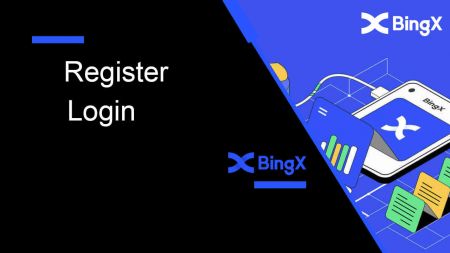Cum să vă înregistrați și să vă conectați la contul BingX
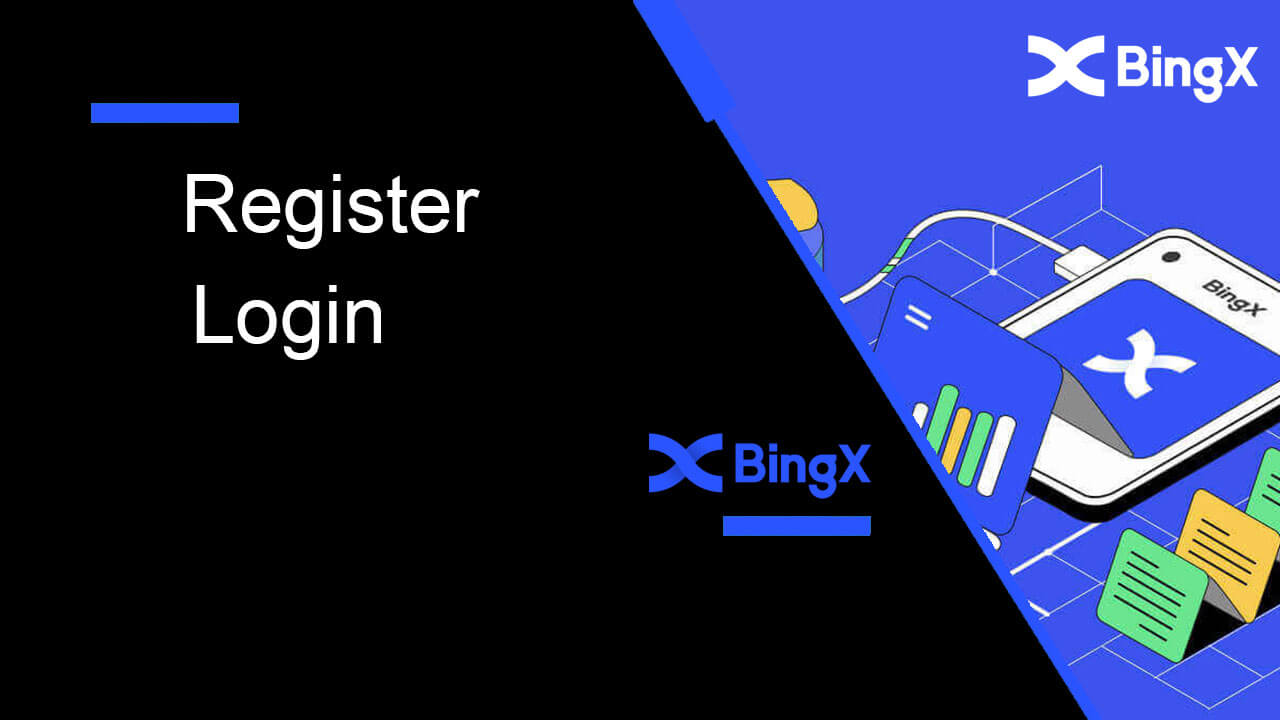
Cum să înregistrezi un cont pe BingX
Cum să înregistrezi un cont BingX [Mobil]
Înregistrați un cont prin Web mobil
1. Pentru a vă înregistra, selectați [Înregistrare] în colțul din dreapta sus al paginii de pornire BingX . 2. Trebuie introduse [adresa de e-mail] , [parola] și [Codul de recomandare (opțional)]
ale contului dvs. Selectați [Înregistrare] după ce bifați caseta de lângă „Am citit și sunt de acord cu Acordul cu clientul și cu Politica de confidențialitate” Notă: Parola dvs. trebuie să fie o combinație de cifre și litere. Ar trebui să conțină cel puțin 8 caractere. 3. Introduceți [Codul de verificare e-mail] trimis pe adresa dvs. de e-mail. 4. Înregistrarea contului dvs. este completă. Acum vă puteți conecta și începe tranzacționarea!



Înregistrați un cont prin aplicația BingX
1. Deschideți aplicația BingX [ BingX App iOS ] sau [ BingX App Android ] pe care le-ați descărcat și faceți clic pe pictograma din colțul din dreapta sus.

2. Faceți clic pe [Înregistrare] .

3. Introduceți [E-mailul] pe care îl veți folosi pentru contul dvs., apoi faceți clic pe [Next] .

4. Trageți glisorul pentru a finaliza puzzle-ul de verificare a securității.

5. Introduceți [Codul de verificare e-mail] trimis la adresa dvs. de e-mail și [parola] și [Codul de recomandare (opțional)] . Bifați caseta de lângă [Am citit și sunt de acord cu Acordul de servicii și Politica de confidențialitate] și atingeți [Finalizat] .

6. Înregistrarea dvs. pentru un cont este finalizată.Acum vă puteți autentifica pentru a începe tranzacționarea!

Cum să înregistrezi un cont BingX [PC]
Înregistrați un cont la BingX prin e-mail
1. În primul rând, va trebui să mergeți la pagina de pornire BingX și să faceți clic pe [Înregistrare] .
2. După ce deschideți pagina de înregistrare, introduceți [E-mail] , configurați parola, faceți clic pe [Am citit acordul cu clientul și politica de confidențialitate] după ce ați terminat de citit și faceți clic pe [Înregistrare] .

Tine minte:Contul dvs. de e-mail înregistrat este strâns conectat la contul dvs. BingX, așa că vă rugăm să luați măsuri de securitate și să selectați o parolă robustă și complexă care conține 8 până la 20 de caractere, inclusiv litere mari și mici, numere și simboluri. Notați în mod special parolele pentru contul de e-mail înregistrat și BingX, apoi finalizați-vă înregistrarea. Întreține-le și în mod corespunzător.
3. Introduceți [Cod de verificare] trimis pe e-mailul dvs.

4. Înregistrarea contului dvs. este încheiată după ce ați terminat pașii unu până la trei. Puteți începe tranzacționarea folosind platforma BingX.

Înregistrați un cont la BingX după numărul de telefon
1. Accesați BingX și apoi faceți clic pe [Înregistrare] în colțul din dreapta sus.
2. Pe pagina de înregistrare, alegeți [Cod de țară] , introduceți [ Numărul de telefon] și creați o parolă pentru contul dvs. Apoi, citiți și acceptați Termenii și condițiile și faceți clic pe [Înregistrare] .
Notă: parola dvs. trebuie să fie o combinație de cifre și litere. Ar trebui să conțină cel puțin 8 caractere.
3. Numărul dvs. de telefon va primi un cod de verificare de la sistem. În 60 de minute, introduceți codul de verificare .
4. Felicitări, v-ați înregistrat cu succes pe BingX.



Descărcați aplicația BingX
Descărcați aplicația BingX iOS
1. Descărcați aplicația noastră BingX din App Store sau faceți clic pe BingX: Buy BTC Crypto2. Faceți clic pe [Obține] .

3. Așteptați finalizarea instalării. Apoi puteți deschide aplicația și vă puteți înscrie în aplicația BingX.

Descărcați aplicația BingX pentru Android
1. Deschideți aplicația de mai jos pe telefon făcând clic pe BingX Trade Bitcoin, Buy Crypto .
2. Faceți clic pe [Instalare] pentru a finaliza descărcarea.

3. Deschideți aplicația pe care ați descărcat-o pentru a înregistra un cont în aplicația BingX.

Întrebări frecvente (FAQ)
Este necesară descărcarea programului pe un computer sau smartphone?
Nu, nu este necesar. Pur și simplu completați formularul de pe site-ul companiei pentru a vă înregistra și a crea un cont individual.
De ce nu pot primi un SMS?
Congestionarea rețelei a telefonului mobil poate apărea problema, vă rugăm să încercați din nou în 10 minute.
Cu toate acestea, puteți încerca să rezolvați problema urmând pașii de mai jos:
1. Vă rugăm să vă asigurați că semnalul telefonului funcționează bine. Dacă nu, vă rugăm să vă mutați într-un loc unde puteți primi un semnal bun pe telefon;
2. Opriți funcția listei negre sau alte modalități de blocare a SMS-urilor;
3. Comutați telefonul în Modul Avion, reporniți telefonul și apoi dezactivați Modul Avion.
Dacă niciuna dintre soluțiile oferite nu vă poate rezolva problema, vă rugăm să trimiteți un bilet.
De ce nu pot primi e-mailuri?
Dacă nu ați primit e-mailul dvs., puteți încerca următorii pași:
1. Verificați dacă puteți trimite și primi e-mailuri în mod normal în Clientul de e-mail;
2. Vă rugăm să vă asigurați că adresa dvs. de e-mail înregistrată este corectă;
3. Verificați dacă echipamentul de primire a e-mailurilor și rețeaua funcționează;
4. Încercați să vă căutați e-mailurile în Spam sau în alte dosare;
5. Configurați lista albă de adrese.
Cum să vă conectați la contul BingX
Cum să utilizați mobilul pentru a vă conecta contul BingX
Conectați-vă la contul BingX prin web mobil
1. Accesați pagina de pornire BingX de pe telefon și selectați [Log In] în partea de sus.
2. Introduceți adresa de e-mail , introduceți parola și faceți clic pe [Login] .

3. Trageți glisorul pentru a finaliza puzzle-ul de verificare a securității.

4. Procedura de conectare sa încheiat.

Conectați-vă la contul BingX prin aplicația BingX
1. Deschideți aplicația BingX [BingX App iOS] sau [BingX App Android] pe care le-ați descărcat, selectați simbolul din colțul din stânga sus.

2. Apăsați [Login] .

3. Introduceți [Adresa de e-mail] și [Parola] pe care v-ați înregistrat la BingX și faceți clic pe butonul [Autentificare] .

4. Pentru a finaliza verificarea securității, glisați cursorul.

5. Am finalizat procesul de conectare.

Cum să utilizați computerul pentru a vă conecta contul BingX
Conectați-vă contul BingX prin e-mail
1. Accesați pagina principală BingX și selectați [Log In] din colțul din dreapta sus. 2. După ce ați introdus [E-mail] și [Parola]
înregistrate , faceți clic pe [Log In] . 3. Trageți glisorul pentru a finaliza puzzle-ul de verificare a securității. 4. Am terminat cu Login.



Utilizarea numărului de telefon pentru a vă conecta la BingX
1. Vizitați pagina de pornire BingX și faceți clic pe [Autentificare] în colțul din dreapta sus.

2. Faceți clic pe butonul [Telefon] , alegeți prefixele și introduceți numărul dvs. de telefon și parola . Apoi, faceți clic pe [Autentificare] .

3. Pentru a rezolva problema de verificare a securității, mutați glisorul.

4. Am terminat cu autentificarea.

Întrebări frecvente (FAQ) despre autentificare
De ce am primit un e-mail de notificare de conectare necunoscută?
Notificarea de conectare necunoscută este o măsură de protecție pentru securitatea contului. Pentru a vă proteja securitatea contului, BingX vă va trimite un e-mail de [Notificare de conectare necunoscută] când vă conectați pe un dispozitiv nou, într-o locație nouă sau de la o nouă adresă IP.
Vă rugăm să verificați din nou dacă adresa IP și locația de conectare din e-mailul [Notificare de conectare necunoscută] sunt ale dvs.:
Dacă da, ignorați e-mailul.
Dacă nu, vă rugăm să resetați parola de conectare sau să vă dezactivați contul și să trimiteți imediat un bilet pentru a evita pierderea inutilă a activelor.
De ce BingX nu funcționează corect în browserul meu mobil?
Uneori, este posibil să întâmpinați probleme cu utilizarea BingX pe un browser mobil, cum ar fi încărcarea timpului îndelungat, blocarea aplicației browser sau neîncărcarea.
Iată câțiva pași de depanare care vă pot fi de ajutor, în funcție de browserul pe care îl utilizați:
Pentru browserele mobile pe iOS (iPhone)
-
Deschide Setările telefonului
-
Faceți clic pe iPhone Storage
-
Găsiți browserul relevant
-
Faceți clic pe Date site web Eliminați toate datele site-ului
-
Deschideți aplicația Browser , accesați bingx.com și încercați din nou .
Pentru browserele mobile de pe dispozitive mobile Android (Samsung, Huawei, Google Pixel etc.)
-
Accesați Setări Îngrijirea dispozitivului
-
Faceți clic pe Optimizați acum . Odată finalizat, atingeți Terminat .
Dacă metoda de mai sus nu eșuează, încercați următoarele:
-
Accesați Setări Aplicații
-
Selectați spațiul de stocare relevant pentru aplicații de browser
-
Faceți clic pe Clear Cache
-
Redeschideți browserul , conectați -vă și încercați din nou .
De ce nu pot primi un SMS?
Congestionarea rețelei a telefonului mobil poate apărea problema, vă rugăm să încercați din nou în 10 minute.
Cu toate acestea, puteți încerca să rezolvați problema urmând pașii de mai jos:
1. Vă rugăm să vă asigurați că semnalul telefonului funcționează bine. Dacă nu, vă rugăm să vă mutați într-un loc unde puteți primi un semnal bun pe telefon;
2. Opriți funcția listei negre sau alte modalități de blocare a SMS-urilor;
3. Comutați telefonul în Modul Avion, reporniți telefonul și apoi dezactivați Modul Avion.
Dacă niciuna dintre soluțiile oferite nu vă poate rezolva problema, vă rugăm să trimiteți un bilet.